Windows 10'da Program Kaldırma
Windows 10 bilgisayarınız ile zaman içinde size gereken işlevselliği sağlayıp sağlamadıklarını görmek için bazı yeni programları denemiş olabilirsiniz. Kaçınılmaz olarak, bunlardan bazıları düzgün çalışmaz veya beğenmezsiniz, ancak sabit disk alanınız bitene kadar bilgisayarınızda eski bir program bırakmak kolaydır.
Ancak o gün geldiyse ve bilgisayarınızdaki istenmeyen programları silmeye hazırsanız, neyse ki bu nispeten kısa bir süreçtir. Aşağıdaki eğiticimiz, artık ihtiyacınız olmadığına karar verdiyseniz, Windows 10'da bir programı nasıl bulacağınızı ve kaldıracağınızı gösterecektir.
Windows 10'da bir Uygulama veya Program Silme
Bu kılavuzdaki adımlar Windows 10'da gerçekleştirilmiştir. Bu kılavuzdaki adımların tamamlanması belirtilen programın bilgisayarınızdan kaldırılmasına neden olacaktır. Bu, programın artık düzgün çalışmayacağı ve daha önce bu programla başka bir program arasında var olan etkileşimlerin çalışmayı bırakacağı anlamına gelir. Ayrıca, kaldırmakta olduğunuz programa bağlı olarak, işlemi tamamladıktan sonra bilgisayarınızı yeniden başlatmanız gerekebilir.
Adım 1: Ekranın sol alt köşesindeki Başlat düğmesine tıklayın. Bu konumu açmak için klavyenizdeki Windows tuşuna da basabilirsiniz.

2. Adım: Bu menünün sol sütunundaki dişli çark simgesini tıklayın.
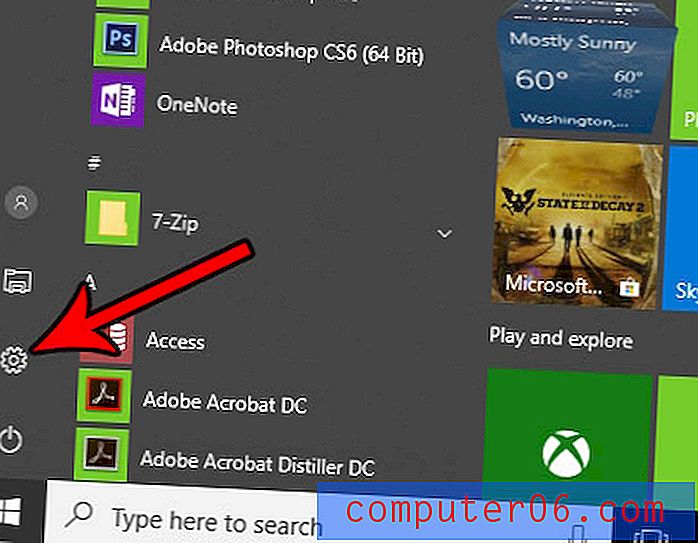
3. Adım: Uygulamalar seçeneğini belirleyin.
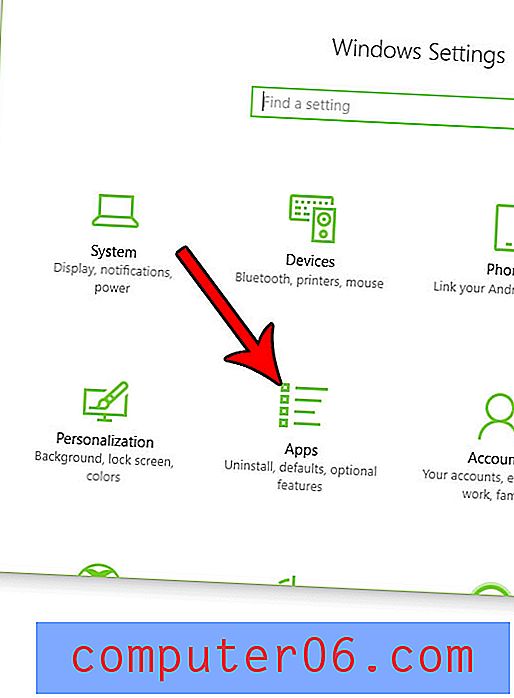
Adım 4: Kaldırmak istediğiniz programı bulmak için listede ilerleyin, seçmek için bir kez tıklayın, ardından Kaldır seçeneğini seçin.
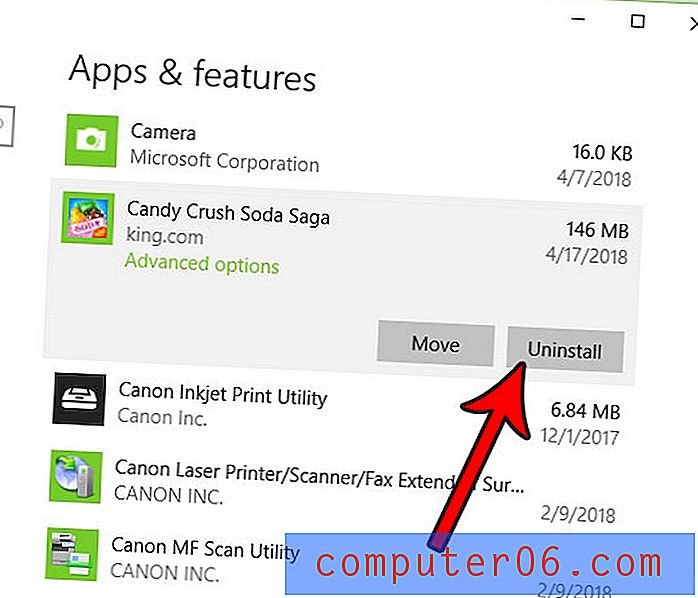
Adım 5: Programı bilgisayarınızdan kaldırmak istediğinizi onaylamak için Kaldır düğmesine tekrar tıklayın.
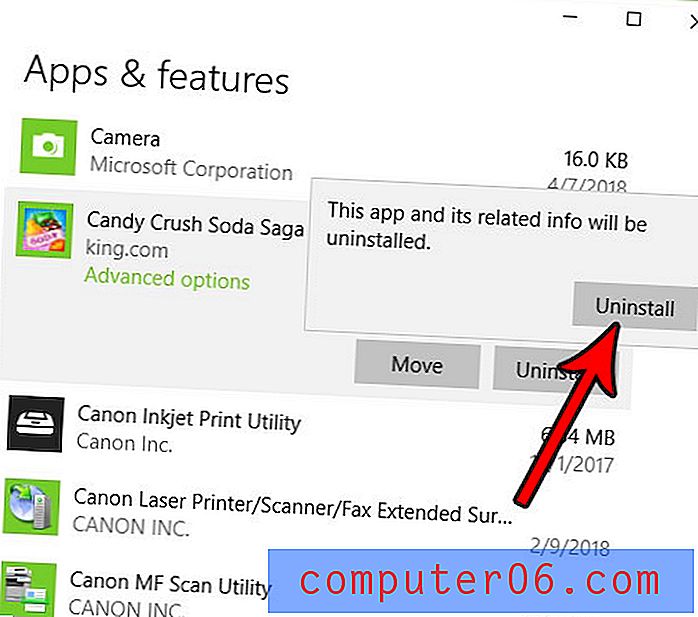
Windows Gezgini'nde baktığınız dosyalar için daha fazla bilgi eklemek ister misiniz? Windows 10 dosya gezginine nasıl başka bir sütun ekleyeceğinizi öğrenin ve dosyalarınız hakkında kendinize bazı ek veriler verin.



